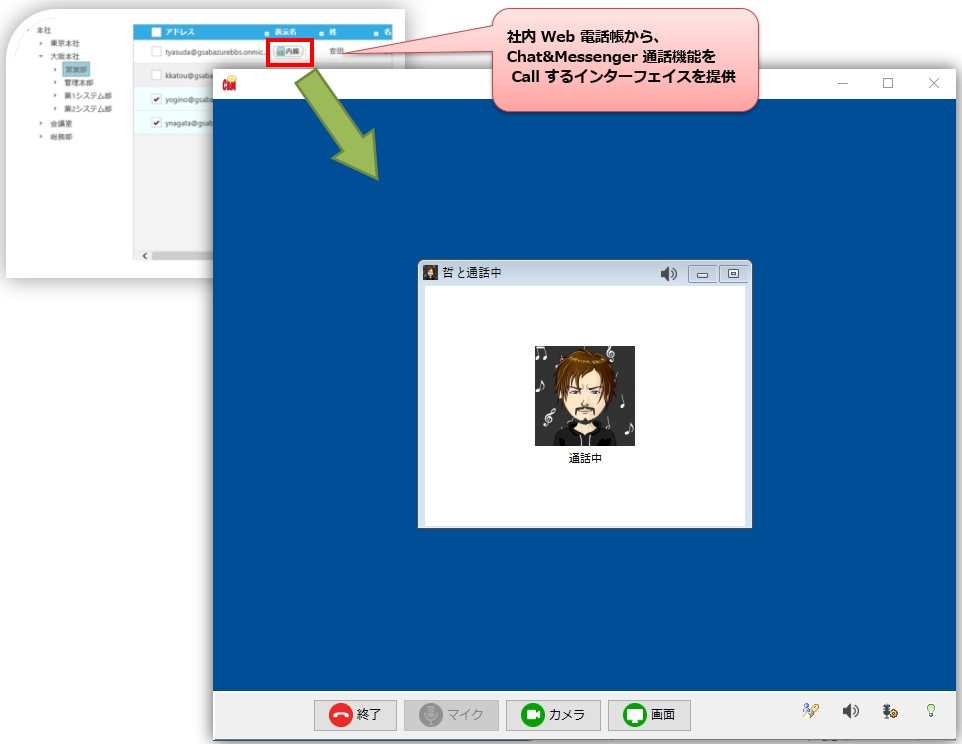नये ग्राहकों के लिए वीडियो कॉलिंग की अनुशंसा नहीं की जाती है। वेब सम्मेलनहम आपसे निम्नलिखित का उपयोग करने का अनुरोध करते हैं।
माइक्रोफ़ोन और कैमरा तैयार किया जा रहा है
वीडियो कॉन्फ़्रेंस और वॉयस कॉल का उपयोग करने के लिए एक माइक्रोफ़ोन और कैमरे की आवश्यकता होती है।
इसे अक्सर आपके पीसी के साथ मानक के रूप में शामिल किया जाता है, लेकिन यदि आपका पीसी इसका समर्थन नहीं करता है, माइक्रोफ़ोन और कैमरे के लिए अनुशंसित उत्पादकृपया इसे प्राप्त करने के लिए इसका संदर्भ लें।
परीक्षण और मेनू अतिरिक्त सेटिंग्स
पहली बार, कृपया "एक्सटेंशन" मेनू ⇒ "ऑडियो/वीडियो कॉल" पर जाकर परीक्षण करें और यदि कोई समस्या नहीं है, तो "वॉयस कॉल" और "वीडियो कॉल" मेनू जोड़ें।
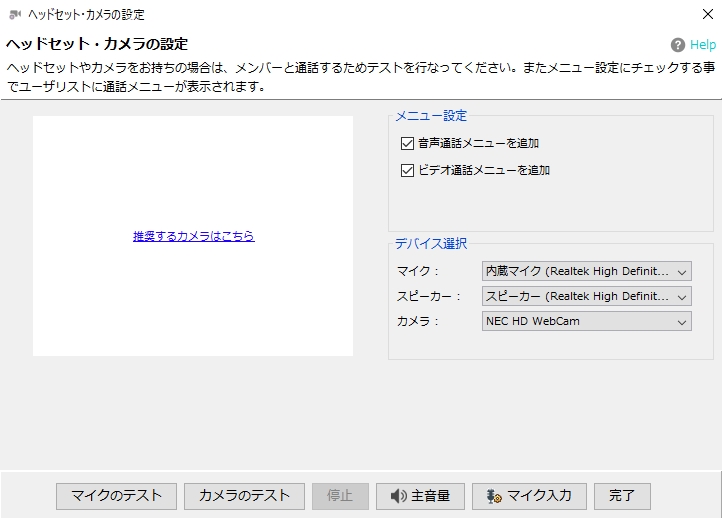
पीसी स्पीकर और माइक्रोफोन का वॉल्यूम समायोजित करना
वॉल्यूम समायोजन संवाद खोलें और नीचे दिखाए अनुसार समायोजित करें।
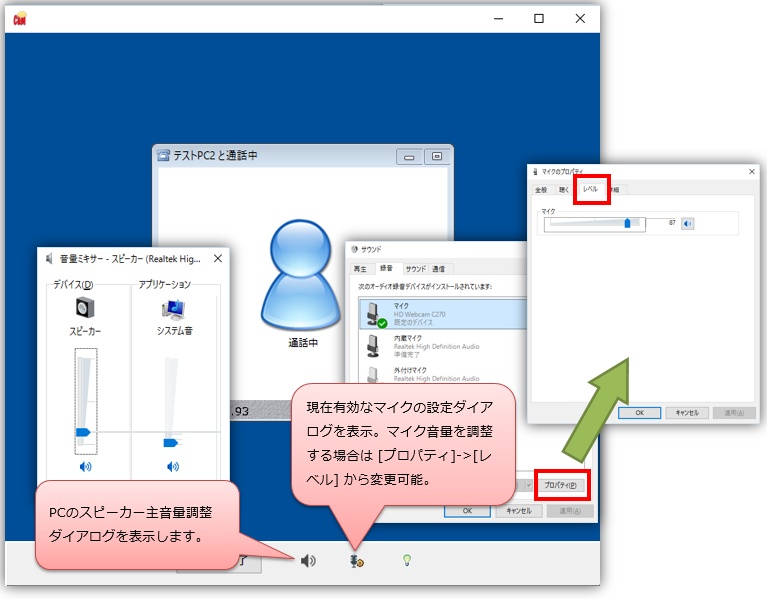
चिल्लाने की रोकथाम
कृपया निम्नलिखित देखें.
वीडियो कॉन्फ्रेंसिंग/वेब कॉन्फ्रेंसिंग, हाहाकार और गूँज के कारण और समाधान
फ़ोन करने के लिए
एक बार हेडसेट/कैमरा परीक्षण और सार्वजनिक सेटिंग्स पूरी हो जाने पर, आप सदस्यों के साथ कॉल कर सकते हैं।
उपयोगकर्ता सूची से लक्षित उपयोगकर्ता का चयन करें और राइट-क्लिक मेनू से "वॉयस कॉल" या "वीडियो कॉल" चुनें।
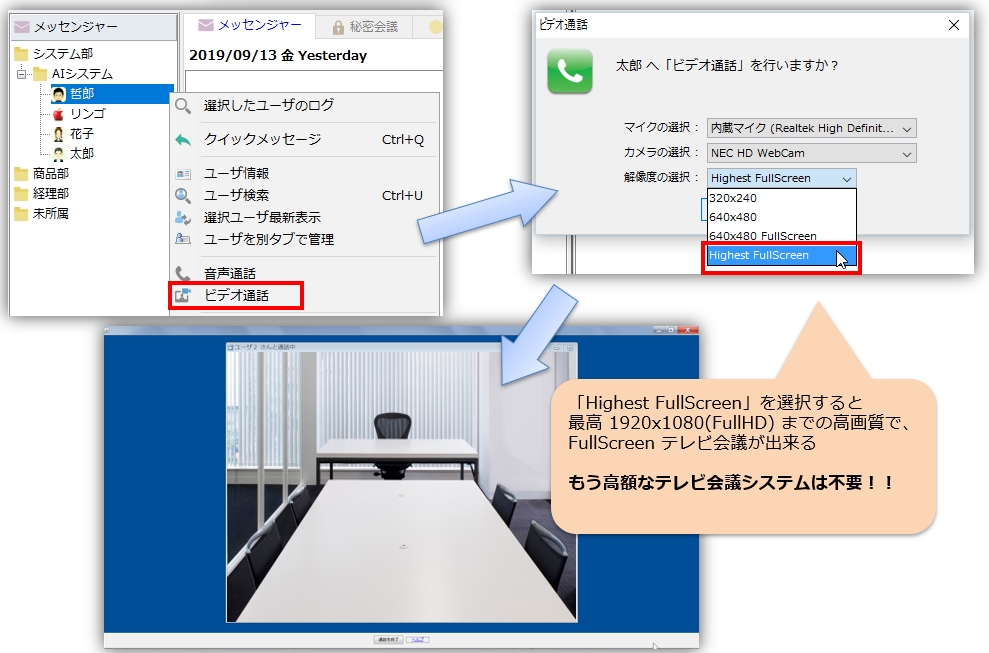
कैमरा भेजें और बाद में उपयोगकर्ता जोड़ें
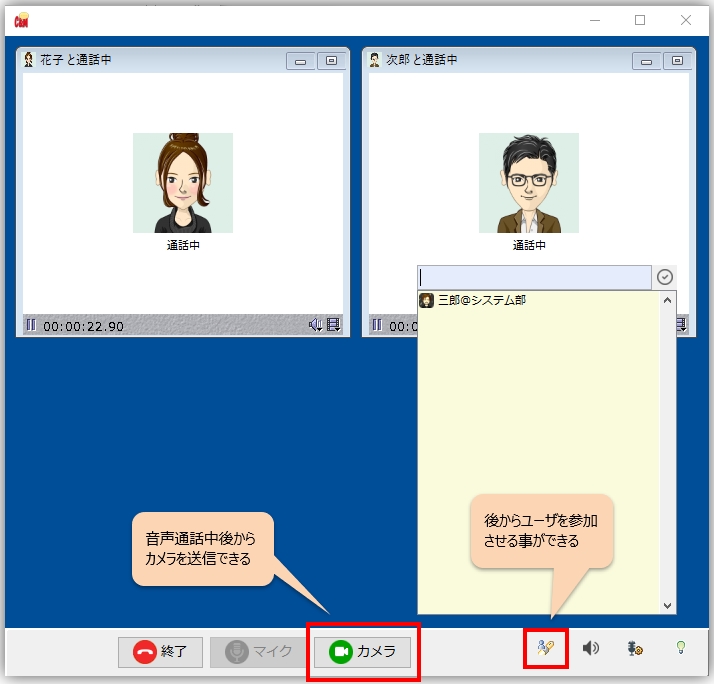
डेस्कटॉप स्क्रीन शेयरिंग और रिमोट असिस्टेंट
अपनी स्क्रीन साझा करने के लिए, वह स्क्रीन चुनें जिसे आप साझा करना चाहते हैं और फिर निम्नानुसार आगे बढ़ें।
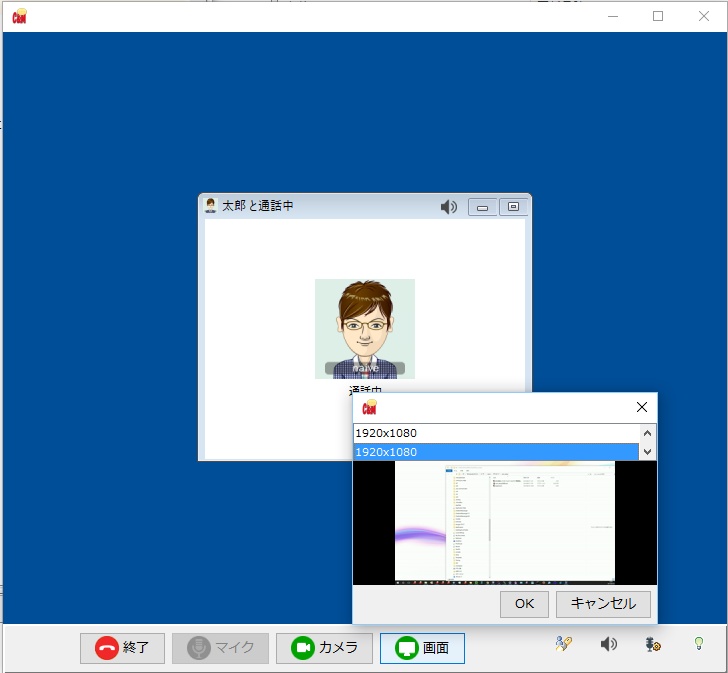 *स्क्रीन शेयरिंग केवल वॉयस कॉल के लिए उपलब्ध है। (कैमरे के साथ संयोजन में उपयोग नहीं किया जा सकता।) |
यदि आप रिमोट असिस्टेंट का उपयोग कर रहे हैं, तो कृपया नीचे दिए गए चरणों का पालन करें।
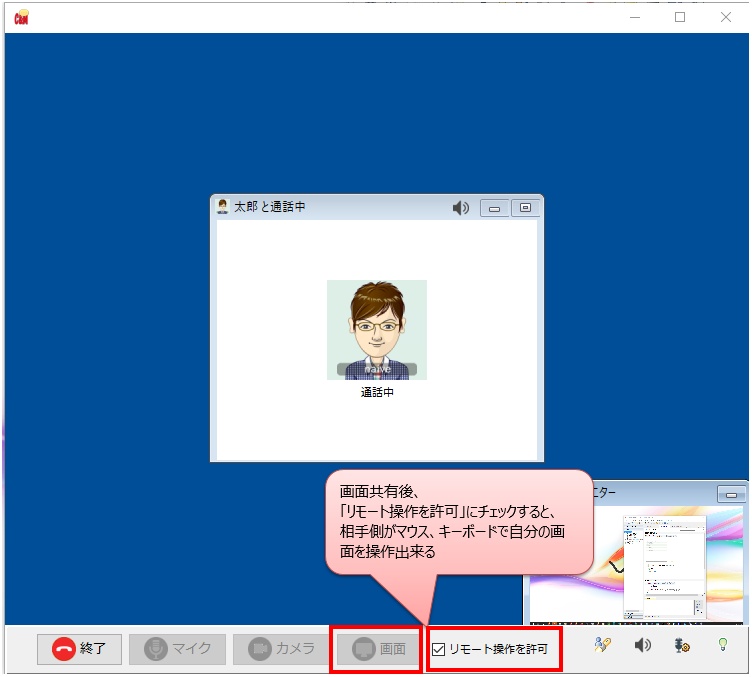 |
वेब फ़ोनबुक से लिंक करें
एक कस्टम यूआरएल योजना पंजीकृत करके, आप अपनी कंपनी की वेब फोनबुक से चैट और मैसेंजर कॉल फ़ंक्शन का उपयोग कर सकते हैं।
नीचे हम बताएंगे कि पंजीकरण और परीक्षण कैसे करें।
एक कस्टम URL योजना पंजीकृत करना
कस्टम URL योजना को पंजीकृत करने के लिए निम्नलिखित चरणों की आवश्यकता होती है:
- इंस्टॉलर v4.01.10 या उच्चतर का उपयोग करके लाइब्रेरी को अपडेट करें
- चैट और मैसेंजर पर, [फ़ाइल] मेनू ⇒ [एसोसिएशन] ⇒ [कस्टम URL योजना पंजीकृत करें] निष्पादित करें
- किसी वेब पेज से, निम्नलिखित जावास्क्रिप्ट कोड का उपयोग करें। ChatAndMessenger://call निष्पादित करना
एक कस्टम यूआरएल योजना का परीक्षण
आप चैट और मैसेंजर पर पहचाने जाने वाले उपयोगकर्ता का ईमेल या उपयोगकर्ता नाम दर्ज करके कॉल का परीक्षण कर सकते हैं।
ईमेल:
उपयोगकर्ता नाम: